|
 |
 Top Belos Efeitos
Top Belos Efeitos 
Termos de uso
-
Clique na bandeira de seu
pais, para a tradução.
-
Dependendo de sua conexão a tradução pode
demorar um pouco
-
- 2 Tubes
- Plugin Flaming Pear
- Plugin Transparency
- Plugin VM Texture
- Efeitos do PSP
-
-
Roteiro
-
-
Clique na
borboleta para seguir o tutorial
-
-
- 1- Abra
uma transparencia 900 x 600 px
-
- 2- Abra seu tube de
paisagem pega 2 cores para fazer
- um gradiente Linear 0 - 1 Edit >
Copy
-
- 3- Preencha
a transparencia
-
-
4- Selections > Select All
-
-
5- Edit > Paste Into Selection
-
-
6- Selections > Selection None
-
-
7- Adjust > One Step Photo Fix
-
-
8- Adjust > Blur > Radial Blur >
conforme printe
-
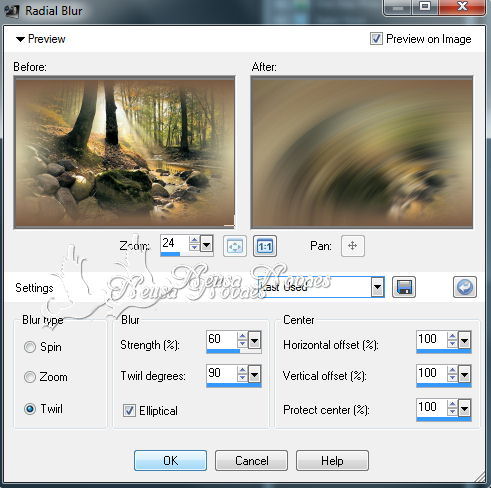 -
-
9- Layers > Duplicate e logo a seguir
Image > Flip e Image > Mirror
-
-
10- Abaixe a Opacity dessa layer 50% e
Merge Down
-
- 11-
Repita Adjust > One Step Photo Fix
-
-
12- Layers > New Raster Layer e preencha
com o gradiente anterior
-
-
13- Plugin VM Texture > Steel Basket
conforme printe
-
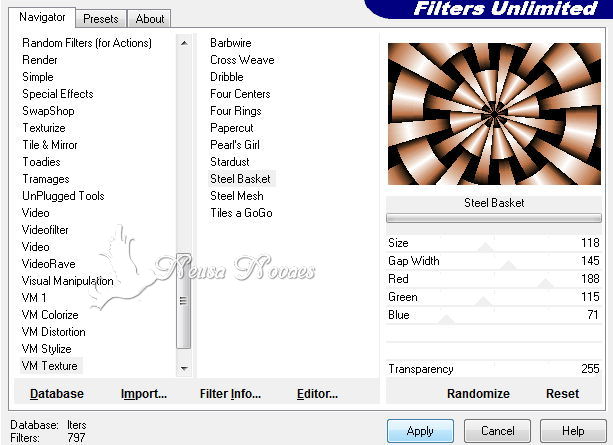 -
-
14- Mudar o Blend Mode para Luminance
Legacy e logo a seguir
-
Plugin Transparency > Eliminate
Black
-
- 15- Plugin
Flaming Pear > Flexify 2 conforme printe
-
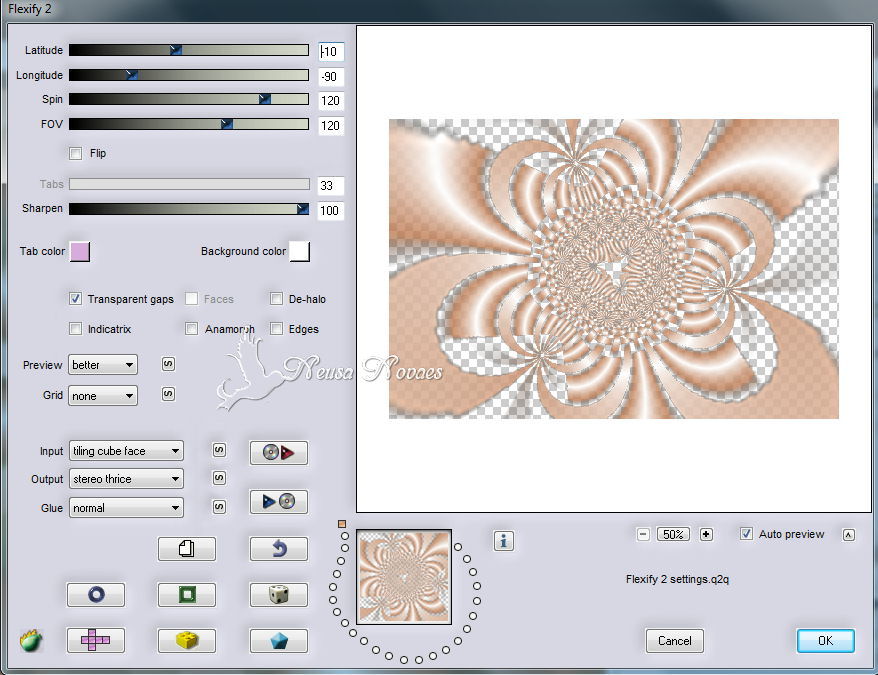 -
- 16-
Ative a ferramenta Pick Tool e da direita para a esquerda até 450 px
-
(Observação:- Não diminua,simplesmente
leve até 450 px , veja printe)
-
 -
-
17- Layers > Duplicate
-
-
18- Image > Mirror e posicione bem as
pontas
-
-
19- Layers > Merge > Merge Down
-
-
20- Abra seu tube de paisagem Edit > Copy
-
-
21- Ative a Raster 1
-
-
22- Layers > New Raster Layer e selections
> select all
-
-
23-- Edit > Paste Into Selection se for
necessario abaixe a Opacity retire a seleção
-
-
24- Ative a borracha e retire o excesso nas
laterais conforme printe
-
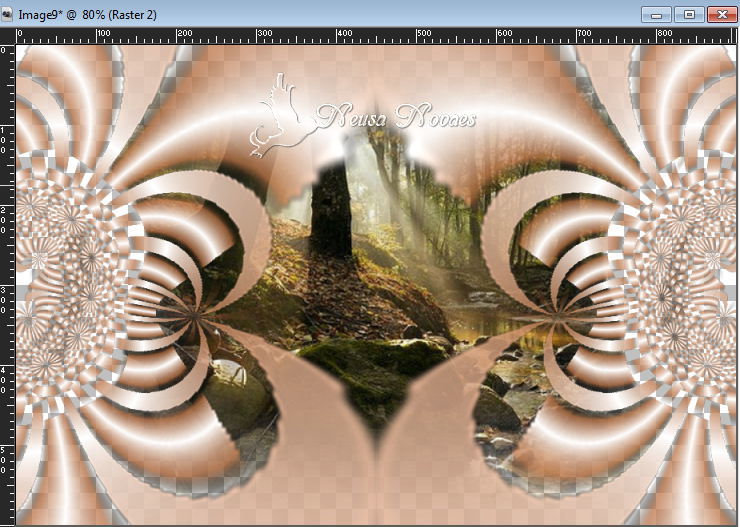 -
-
25- Ative a Raster 2 e logo a seguir Adjust
> Sharpness > Sharpen More
-
-
26- Layers > Merge > Merge Visible
-
-
27- Image > Canvas Size = 950 x 650 px
sendo 25 px em todos
-
-
28- Layers > New Raster Layer
-
-
29- Layers > Arrange > Move Down
-
-
30- Preencha com um gradiente dourado
Linear 0 - 0
-
-
31- Selections > Selec All e logo a seguir
Selections > Modify > Contract = 8px
-
-
32- Edit > Cut e retire a seleção
-
-
33- Effects > 3D Effect > Inner Bevel
conforme printe
-
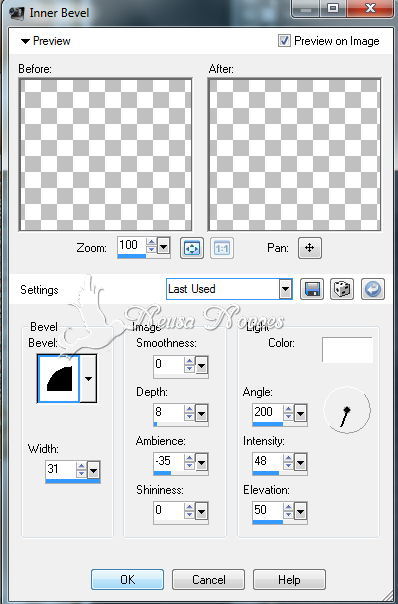 -
-
34- Tire a visibilidade da Merged
-
-
35- Layers > New Raster Layer
-
-
36- Selections > Select All e logo a seguir
Selections > Modify > Contract 20px
-
-
37- Preencha novamente com o gradiente
dourado
-
- 38- Selections > Modify >
Contract 8px e logo a seguir Edit > Cut
-
-
39- Effects > 3D Effect > Inner Bevel
está na memoria
-
-
40- Effects > Distortion Effect > Lens
Distortion conforme printe
-
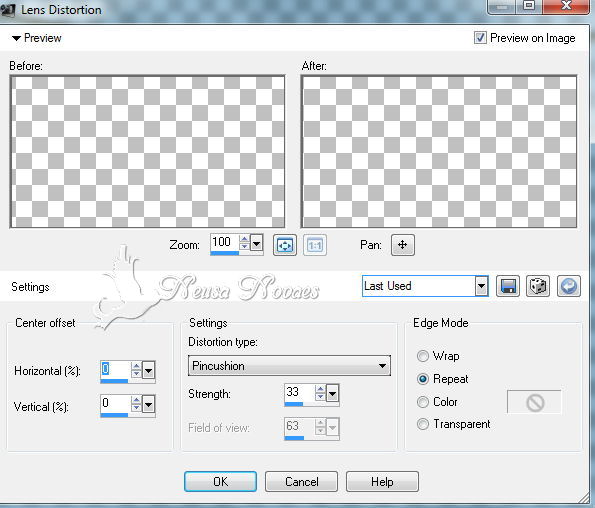 -
-
41- Layers > Arrange > Bring to Top
-
- 42- Ative o Pick Tool e coloque
conforme printe
-
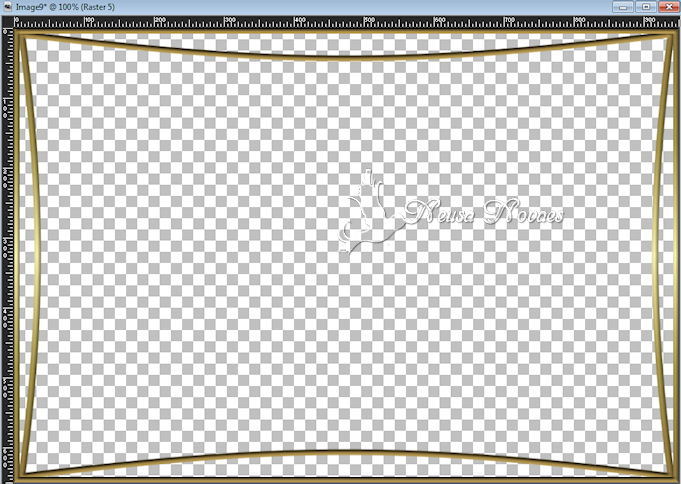 -
-
43- Ative a Raster 1 e logo a seguir Layers
> Arrange > Bring to Top
-
- 44- Volte a visibilidade da
Merged
-
- 45- Repita Effects > Distortion
Effect > Lens Distortion na Merged
-
-
46- Repita tambem o Pick Tool e acerte
as pontas com a Raster 2
-
-
47- Layers > New Raster Layer
-
- 48- Layers > Arrange >
Move Down e preencha com seu gradiente inicial
-
-
49- Ative a Raster 2 e Layers > Merge >
Merge Down
-
-
50- Effects > 3D Effect > Drop Shadow negativo e positivo = 5 - 5 - 80 -
10,00
-
- 50-
Abra seu tube principal Edit > Copy
-
- 51- Edit > Paste as
New Layer e posicione a gosto
-
-
52- Aplique uma sombra leve
-
-
53-
Image > Add Border 5 px cor
que combine
-
-
54- Image > Resize = 900 x 619 px
-
-
55- Colocar a minha e a sua marca
-
-

-
-
-
- OBSERVAÇÃO:- Não esqueça
de colocar os créditos a quem de direito
-
-
- ** Tutorial criado por
Neusa Novaes **
-
09 de
Setembro de 2014
Direitos autorais reservados
Proibido repasse total ou parcial, cópias,
alterações
publicação em sites ou blogs, sem autorização
da autora.
 Créditos
Créditos

Tubes:
Maryse, Ana
Ridzi, LB e Morela Gimenez
Tutorial
by_Neusa Novaes
Outras Versões
- Neusa
Novaes

- Rejane Lima

|
| |